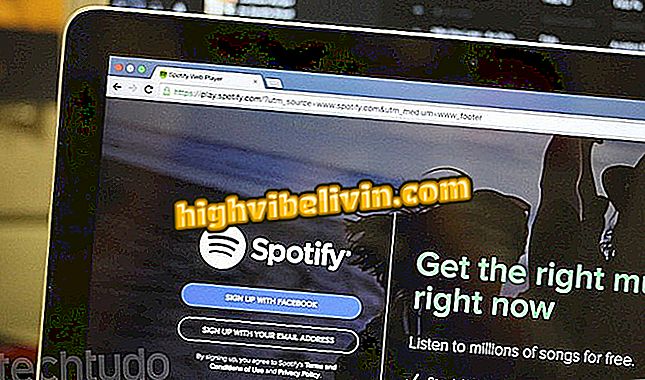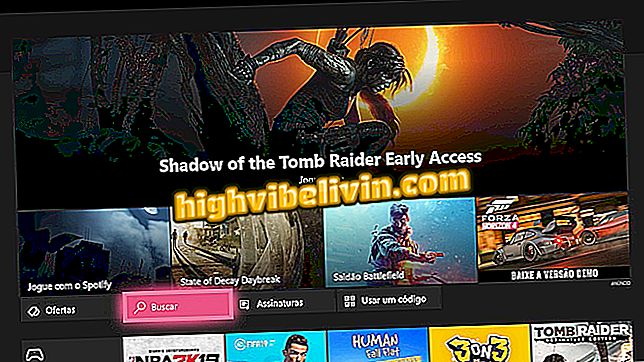Använda Google Chrome för iPhone röstsökning
Google Chrome för iPhone har en funktion som kan hjälpa dig att starta dynamiska sökningar på Internet. När du trycker på adressfältet har din webbläsare en funktion som använder din röst för att söka efter villkor på Google.
Förutom att vara ett bra tillgänglighetsalternativ är funktionen idealisk för personer som föredrar att inte skriva med det virtuella tangentbordet på natten. Dessutom kan verktyget vara användbart när skärmen på telefonen har vissa funktionsfel i regionen på tangentbordet. Kolla in den stegvisa handledningen nedan för hur du startar röstsökning i Chrome för iPhone.

Tutorial visar hur man utför röstsökningar på Chrome för iPhone
Så här använder du QR-kodläsaren för Google Chrome för iPhone
Steg 1. Öppna Chrome och tryck på adressfältet. Klicka sedan på den blå mikrofonikonen, som visas på bilden nedan.

Sätt att komma åt verktyget för röstsökning i Chrome för iPhone
Steg 2. Säg termen du vill söka efter Chrome för att höra vad du säger och starta sökningen.

Alternativ att diktera en sökterm i Chrome för iPhone
Steg 3. Vänta några minuter tills sökningen visas på skärmen.

Sök efter röst på Chrome för iPhone
Använd tipset när du vill undvika tangentbordet. Det sparar tid när du behöver söka efter villkor på Google.
Vad är det bästa emoji-tangentbordet? Du kan inte svara på det här ämnet